
ROG笔记本电脑Windows7专业版系统怎么下载安装呢?我给大家整理了微软原版win7专业版系统镜像下载地址以及安装教程,使用鼠标点击几下就可以完成Windows7专业版系统的安装,赶紧来了解一下吧。
ROG电脑Windows7专业版系统下载
64位win7专业版系统下载地址:
ed2k://|file|cn_windows_7_professional_with_sp1_x64_dvd_u_677031.iso|3420557312|430BEDC0F22FA18001F717F7AF08C9D5|/
32位win7专业版系统下载地址:
ed2k://|file|cn_windows_7_professional_with_sp1_x86_dvd_u_677162.iso|2653276160|08F65018BD9B5BC8D77C1C7C5615A329|/
ROG电脑安装Windows7专业版系统图文教程
1、将ROG笔记本电脑C盘资料转移到其他盘符,然后网页搜索装机吧官网,下载安装装机吧一键重装系统软件。
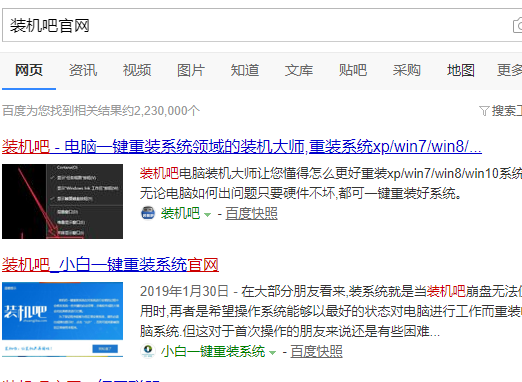
2、然后关闭杀毒软件,双击打开装机吧,点击我知道了按钮进入主界面。

3、之后就可以选择备份/还原下的自定义镜像还原。
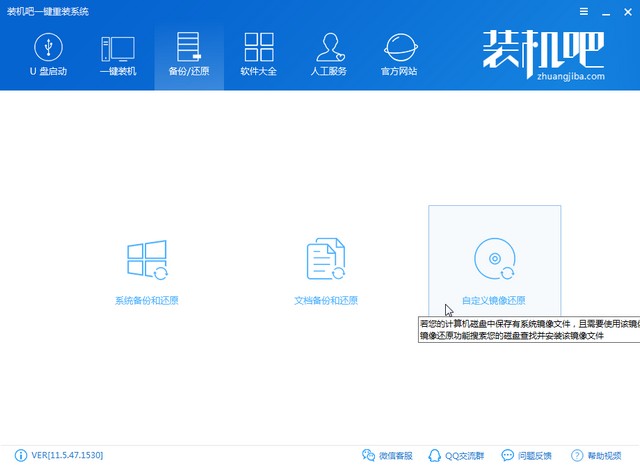
4、等待win7专业版系统镜像加载完成,点击挂载镜像按钮。
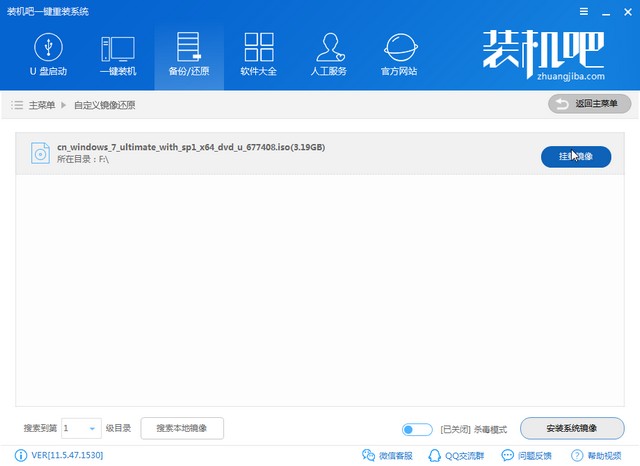
5、然后点击install文件进行安装。
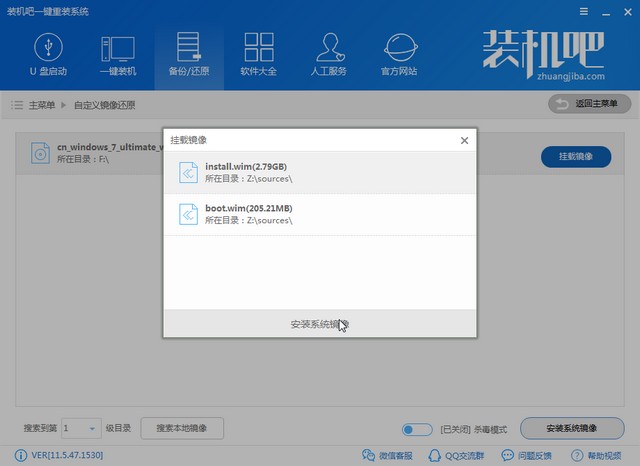
6、点击ROG笔记本电脑想要安装的win7专业版系统。
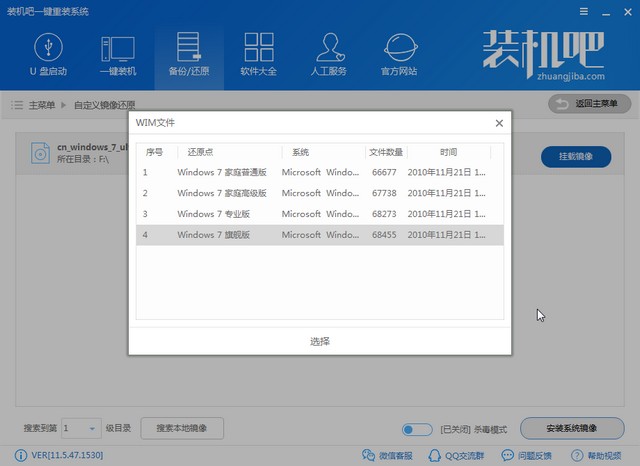
7、拔掉联想电脑上连接的外部设备,系统还原设置完成出现重启提示,重启电脑。

8、重启出现此窗口就装机吧一键重装PE模式,回车。
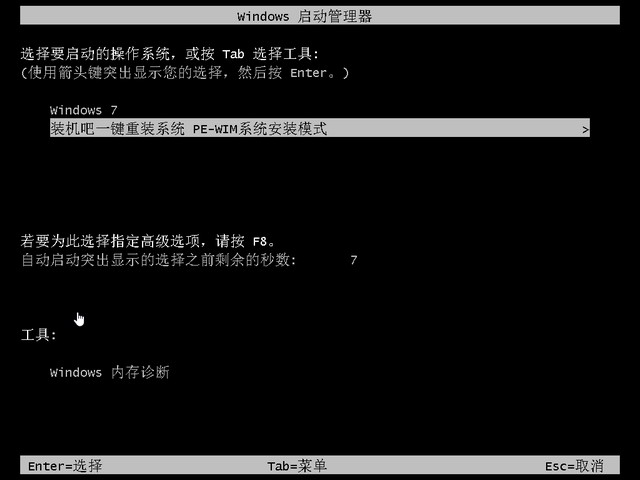
9、之后进入装机吧PE系统,等待安装win7专业版系统完成后重启电脑。
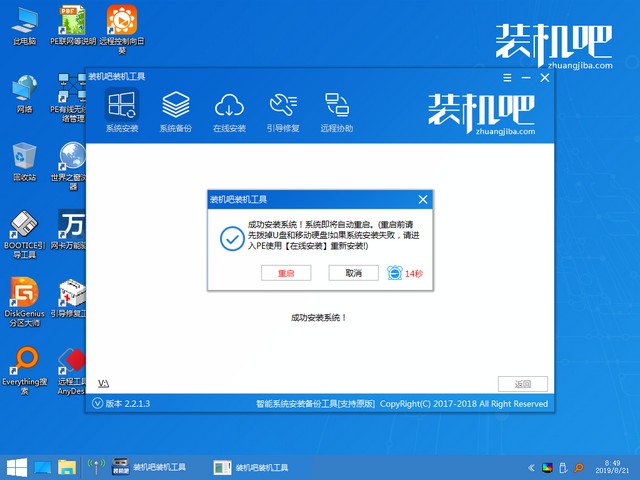
10、win7专业版系统部署完成就可以正常使用了。

ROG笔记本电脑win7专业版系统下载安装教程完成,是不是很简单呢?返回首页,了解更多电脑知识哦。